
php エディタ Xinyi は、Win11 ゲームのパフォーマンスを最適化する 7 つの方法を提供します。 Win11 のリリースにより、多くのプレイヤーが新しいオペレーティング システムでゲームをプレイするのを待ちきれません。ただし、場合によっては、ラグ、遅延、または不安定なフレーム レートが発生する場合があります。心配しないで! Win11 ゲームのパフォーマンスを最適化し、ゲーム体験をよりスムーズにするための、シンプルで実用的な方法をいくつかまとめました。次に、これらの方法を見てみましょう!
Win11 ゲームのパフォーマンスを最適化する 7 つの方法
方法 1: ポインターの精度を上げる機能をキャンセルする
ポータブル コンピューター (ノートブック) を使用している場合は、この機能を有効にしてください。 Win11の「ポインタの精度向上」機能により、トラックパッドが使いやすくなります。デスクトップ コンピューターを使用している場合は、ゲーム エクスペリエンスを向上させるために、Win11 でこの機能を無効にすることをお勧めします。
ステップ 1. Win S を押して検索ボックスを開き、「マウス設定」と入力して開きます。
ステップ 2. 右側のパネルの関連設定セクションで「その他のマウス オプション」をクリックします。
ステップ 3. マウスのプロパティ ウィンドウの [ポインター オプション] タブに移動し、移動セクションの [ポインターの精度を上げる] オプションのチェックを外します。
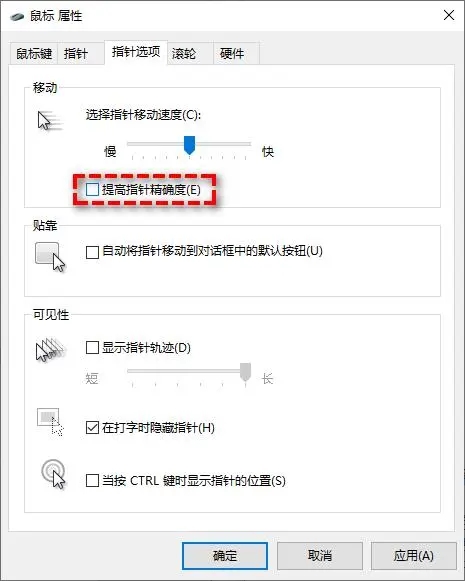
方法 2: ゲーム モードをオンにする
長い間、Windows ゲーム モードはあまり役に立たない機能であり、問題を引き起こす可能性があります。入力ラグなどの悪影響を与える可能性があります。しかし、ここ数か月で、Microsoft はこの機能に注目し始め、いくつかの的を絞った開発を行い、Windows 11 ではさらに改良されました。ゲームのパフォーマンスに影響を与えることなく、より良いゲーム体験を維持するために、この機能をオンにすることをお勧めします。
注: ゲーム モードはデフォルトで有効になっていますが、以前のパフォーマンスの低下により無効になっている可能性があるため、これが有効になっているかどうかを確認する必要があります。
ステップ1. Win Sを押して検索ボックスを開き、「ゲームモード」と入力して開きます。
ステップ 2. ゲーム モード ウィンドウでゲーム モードが正常にオンになっていることを確認し、オンになっていない場合はオンにしてください。
方法 3: ゲームプレイの記録オプションをオフにする
Nvidia または AMD グラフィック カードは、ゲーム内で発生するエキサイティングなアクティビティを記録できるため、競合や競合を防ぐために、Win11 に組み込まれている同様の機能を無効にする必要があります。ゲームパフォーマンスの損失を軽減します。
ステップ 1. Win I を押して Windows の設定を開き、[ゲーム] - [カメラ] を選択します。
ステップ 2. 録画設定領域でゲームプロセスの録画オプションをオフに設定します。
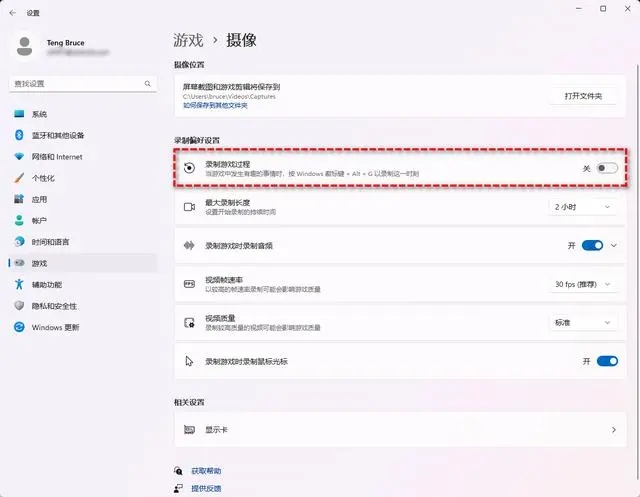
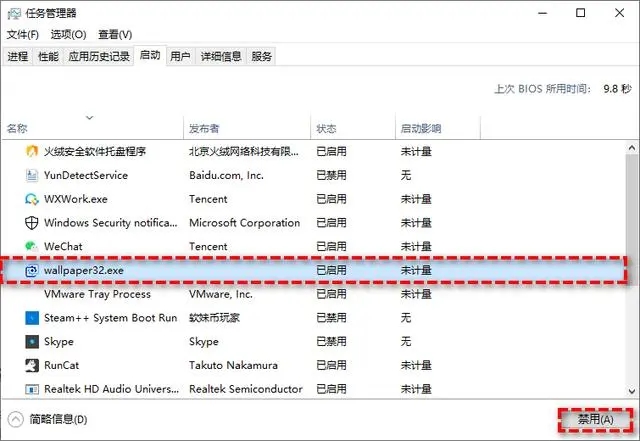
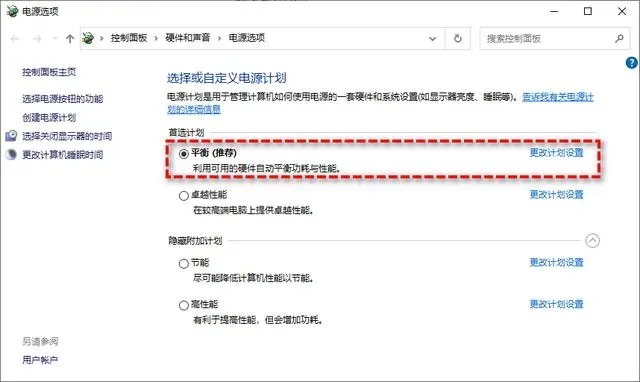
仮想化ベースのセキュリティ (VBS) は、ハードウェアとソフトウェアを仮想化して、マルウェアによるコンピュータへの損傷を効果的に防止できる分離されたサブシステムを作成することにより、システム セキュリティを強化する Win10 の新機能です。ただし、この機能はゲーマーにとって使いやすいものではなく、ゲームのパフォーマンスに重大な影響を及ぼし、ゲームの平均フレーム レートが最大 28% 低下します。
良好なゲーム体験を確保するには、VBS 機能を無効にすることをお勧めしますが、その前に、Win11 で VBS が無効になっているかどうかを確認する必要があります。
ステップ 1. Win S を押して検索ボックスを開き、「システム情報」と入力して開きます。
ステップ 2. システム情報で「仮想化ベースのセキュリティ」オプションを見つけて、それが有効になっているかどうかを確認します。
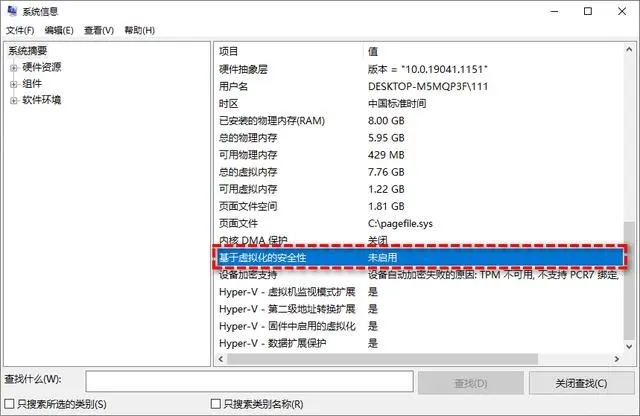
ステップ 3. 有効になっていないことが示された場合は、無効にする必要はありません。有効になっていると表示されている場合は、以下の 2 つの方法に従って無効にします。
Windows の設定から VBS を無効にする
ステップ 1. [スタート] メニューをクリックし、[設定] を選択し、左側のパネルで [プライバシーとセキュリティ] をクリックします。
ステップ 2. 右側のパネルの上部にある [Windows セキュリティ] オプションをクリックし、ポップアップされた新しいウィンドウで [デバイス セキュリティ] を選択します。
ステップ 3. デバイス セキュリティ ウィンドウで、[コア分離] の下にある [コア分離の詳細] ボタンをクリックします。
ステップ 4. ポップアップ表示される新しいウィンドウで、[メモリの整合性] セクションを見つけて、この機能をオフにしてコンピュータを再起動する必要があります。
レジストリ エディタから VBS を無効にする
ステップ 1. Win R を押し、「regedit」と入力して Enter を押してレジストリ エディタを開きます。
ステップ 2. HKEY_LOCAL_MACHINE\SYSTEM\CurrentControlSet\Control\DeviceGuard に移動します。
ステップ 3. 右側のパネルで EnableVirtualizationBasedSecurity を見つけてダブルクリックして開き、その数値を変更しますデータが0の場合は、「OK」をクリックしてコンピュータを再起動します。
以上がwin11 ゲームのパフォーマンスを最適化するにはどうすればよいですか? Win11 ゲームのパフォーマンスを最適化する 7 つの方法の詳細内容です。詳細については、PHP 中国語 Web サイトの他の関連記事を参照してください。